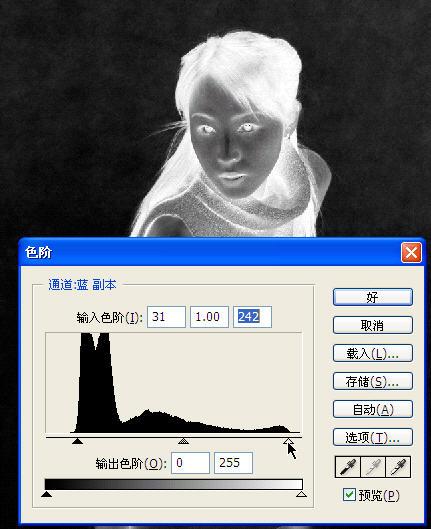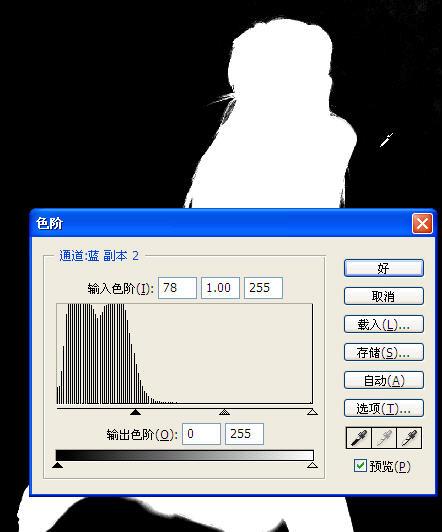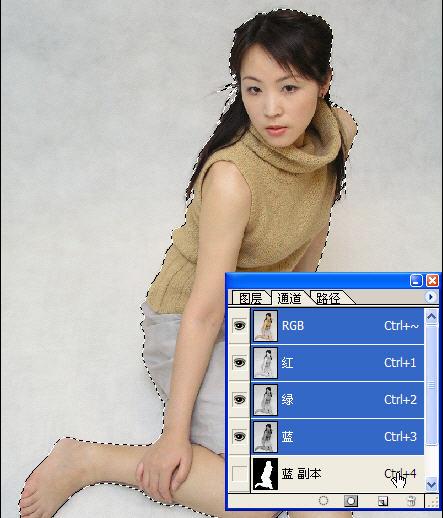Photoshop抠图教程:利用通道快速简单抠图(2)
4、对新通道“蓝副本”进行色阶调整,选择“图像→调整→色阶对话框(Ctrl+L)”(图5),黑、白两三角向中间移动,目的是进一步加大对比。
图5 5、再次调用色阶调整,用白色吸管点击脸部的灰色,达到可以把脸部尽可能为白色,背影尽可能变为黑色的效果(图6)。
图6 如果仅使用此方法不足以达成效果,可以再使用橡皮擦、套索等工具进行处理,最终达成(图7)效果。
图7 6、按住Ctrl,点击通道“蓝副本”,即可选中白色部分载入选区(图8),
图8
来源:互联网
上一篇:Photoshop抠图教程:利用通道快速简单抠图(3) 下一篇:Photoshop抠图教程:利用通道快速简单抠图(1)
|

|
|